
Προβολή προόδου τάξης, ανάθεσης, αξιολόγησης και μαθητών στις Εργασίες
Οι αναθέσεις παρέχουν έναν τρόπο για να μοιράζεστε πληροφορίες ή δραστηριότητες εργασιών με τους μαθητές σας και οι αξιολογήσεις παρέχουν έναν τρόπο για να μετράτε την κατανόηση μιας έννοιας, ενός θέματος ή ενός μαθήματος από έναν μαθητή. Όταν στέλνετε αναθέσεις ή αξιολογήσεις στους μαθητές σας, οι Εργασίες σάς παρέχουν λεπτομέρειες για το πώς τα πηγαίνουν οι μαθητές σας με τις δραστηριότητες αναθέσεων και τις αξιολογήσεις.
Χρησιμοποιώντας τις προβολές τάξης, λεπτομέρειες αναθέσεων, λεπτομέρειες αξιολόγησης και προόδου μαθητών, μπορείτε να δείτε πώς τα πηγαίνουν οι μαθητές σας με τις δραστηριότητές και τις αξιολογήσεις και να αποφασίσετε αν χρειάζεται να επικοινωνήσετε μαζί τους για επιπλέον προκλήσεις ή περισσότερη προσοχή.
Τα δεδομένα προόδου δεν εμφανίζονται αμέσως. Οι Εργασίες χρειάζονται κάποιο χρόνο για την επεξεργασία των δεδομένων πριν τα εμφανίσουν στην προβολή τάξης, στη λεπτομερή προβολή ανάθεσης και στην προβολή της προόδου μαθητών.
Σημείωση: Αν το σχολείο σας ενεργοποιήσει τη δυνατότητα «Πρόοδος μαθητών» στο Apple School Manager και οι μαθητές εργάζονται σε δραστηριότητες που στείλατε σε μια εργασία, όλα τα διαθέσιμα δεδομένα προόδου κοινοποιούνται σε εσάς.
Προβολή της προόδου τάξης
Η προβολή τάξης εμφανίζει πώς προοδεύουν οι μαθητές με τις εργασίες και τις αξιολογήσεις στην επιλεγμένη τάξη.
Στην εφαρμογή «Εργασίες»
 , αγγίξτε μια τάξη στην πλαϊνή στήλη.
, αγγίξτε μια τάξη στην πλαϊνή στήλη.Οι Εργασίες εμφανίζουν την προβολή τάξης, συμπεριλαμβανομένης της εργασίας που έχει προθεσμία αυτήν την εβδομάδα, την πληροφορίες τάξης και τους μαθητές.
Στις αξιολογήσεις και αναθέσεις, σαρώστε προς τα αριστερά για να προβάλετε τις αξιολογήσεις, τις αναθέσεις και την πρόοδο στην τάξη.
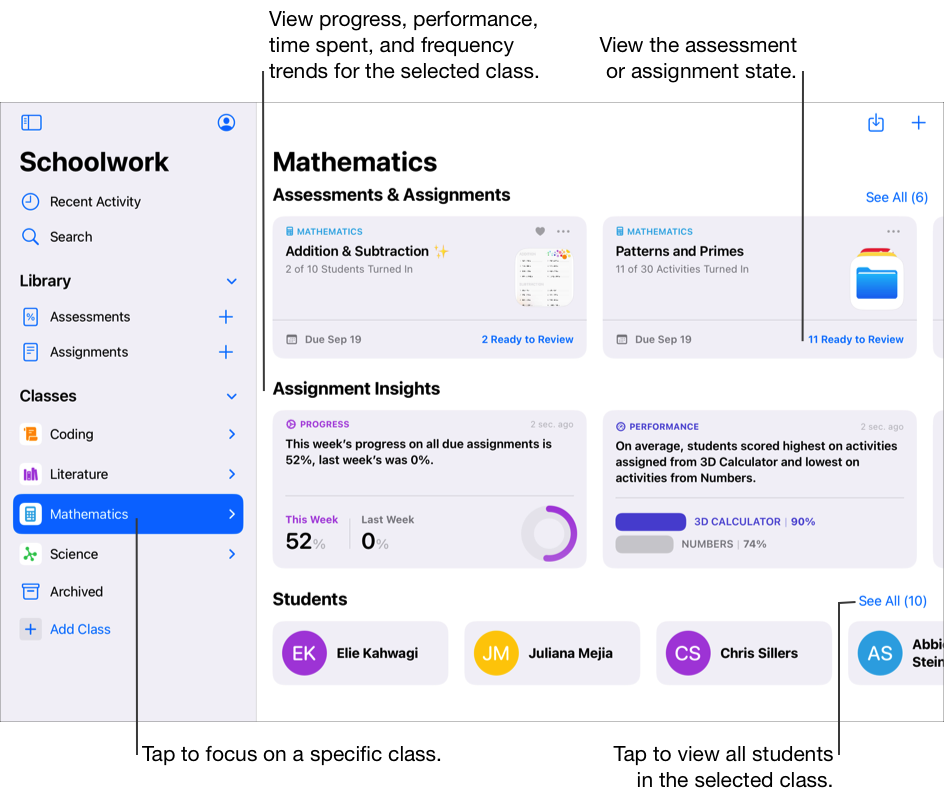
Προβολή προόδου εργασίας
Η λεπτομερής προβολή εργασίας εμφανίζει πώς προοδεύουν οι μαθητές με τις δραστηριότητες στην επιλεγμένη εργασία.
Στην εφαρμογή Εργασίες
 , αγγίξτε «Πρόσφατη δραστηριότητα», «Εργασίες» ή μια τάξη στην πλαϊνή στήλη.
, αγγίξτε «Πρόσφατη δραστηριότητα», «Εργασίες» ή μια τάξη στην πλαϊνή στήλη.Αγγίξτε μια εργασία.
Οι Εργασίες εμφανίζουν τη λεπτομερή προβολή εργασίας, μαζί με όλες τις δραστηριότητες που έχουν ανατεθεί προηγουμένως και τα δεδομένα προόδου.
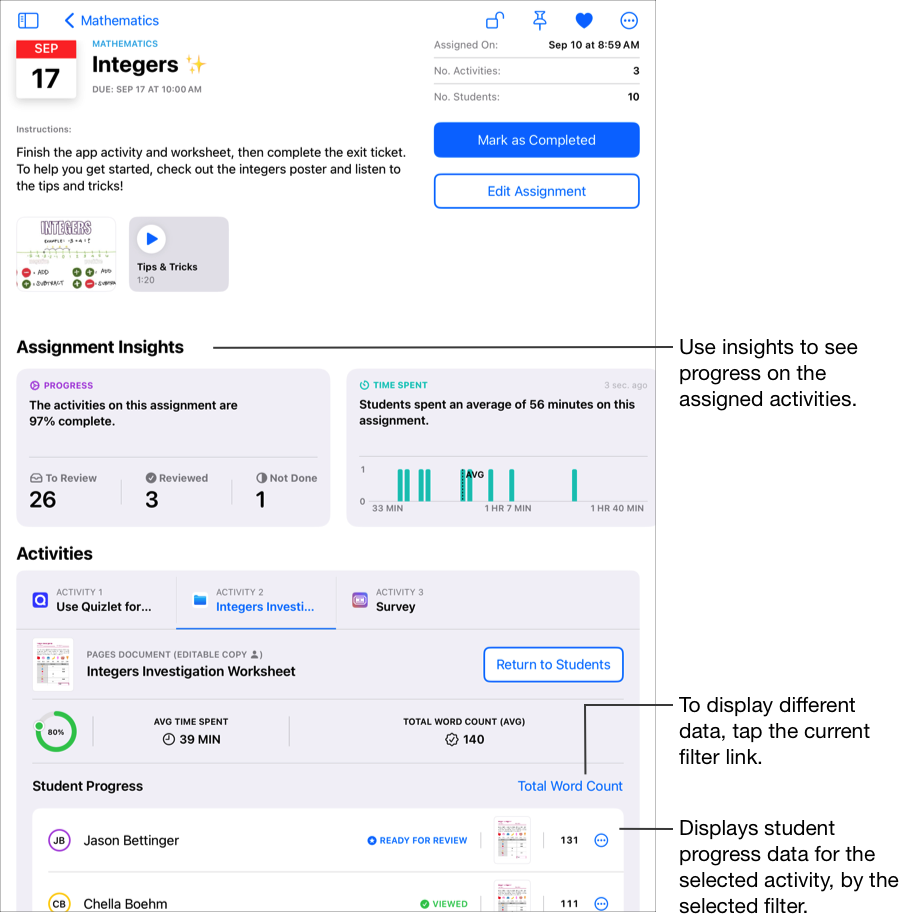
Σημείωση: Όταν προβάλλετε την πρόοδο στην προβολή λεπτομερειών ανάθεσης, αν η αναφορά προόδου δεν είναι ενεργοποιημένη για έναν μαθητή, οι Εργασίες εμφανίζουν την πρόοδο ως Μ/Δ (Μη διαθέσιμη) για οποιεσδήποτε δραστηριότητες σε εφαρμογή που αναφέρει την πρόοδο και περιλαμβάνουν ένα μήνυμα στο αναδυόμενο τμήμα παραθύρου μαθητή. Οι μαθητές με απενεργοποιημένη την αναφορά προόδου θα πρέπει να εξακολουθήσουν να επισημαίνουν μια δραστηριότητα ως Ολοκληρωμένη όταν ολοκληρώνουν τη δραστηριότητα.
Προβολή προόδου αξιολόγησης
Η λεπτομερής προβολή αξιολόγησης εμφανίζει πώς προοδεύουν οι μαθητές με την επιλεγμένη αξιολόγηση.
Στην εφαρμογή Εργασίες
 , αγγίξτε «Πρόσφατη δραστηριότητα», «Αξιολογήσεις» ή μια τάξη στην πλαϊνή στήλη.
, αγγίξτε «Πρόσφατη δραστηριότητα», «Αξιολογήσεις» ή μια τάξη στην πλαϊνή στήλη.Αγγίξτε μια αξιολόγηση.
Οι Εργασίες εμφανίζουν την λεπτομερή προβολή αξιολόγησης, συμπεριλαμβανομένων όλων των δεδομένων προόδου.
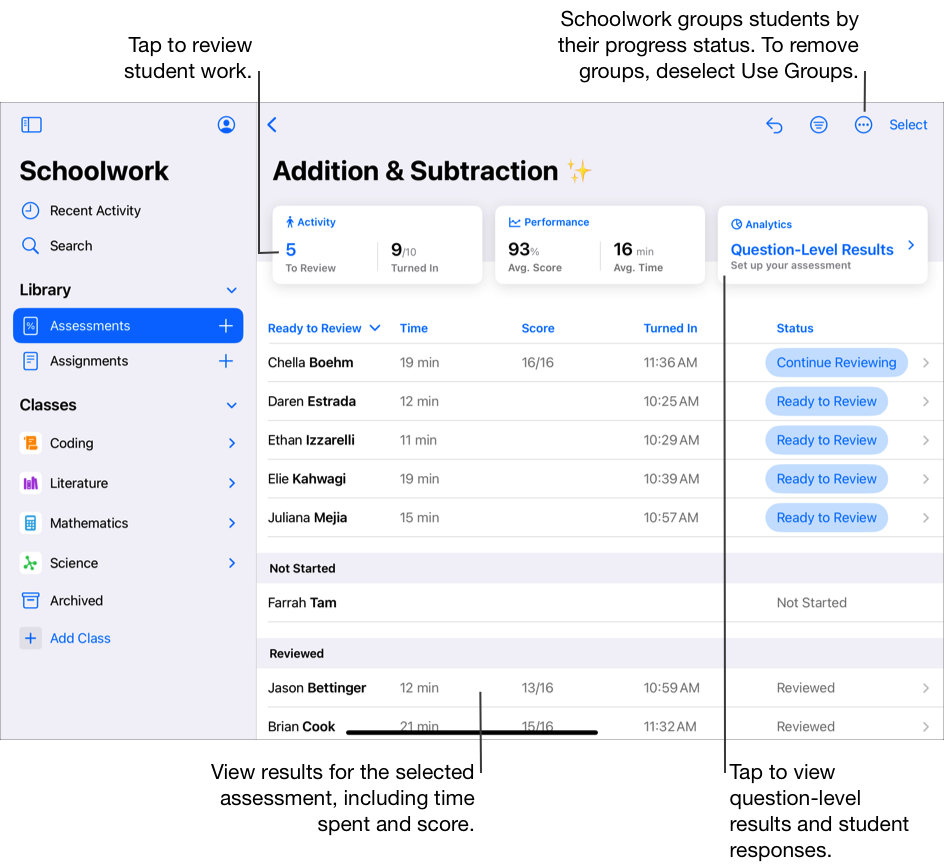
Σημείωση: Όταν προβάλλετε την πρόοδο στην προβολή λεπτομερειών αξιολόγησης, αν η αναφορά προόδου δεν είναι ενεργοποιημένη για έναν μαθητή, οι Εργασίες εμφανίζουν ![]() και περιλαμβάνουν ένα μήνυμα στο αναδυόμενο τμήμα παραθύρου μαθητή. Οι μαθητές με απενεργοποιημένη την αναφορά προόδου θα πρέπει ακόμη να παραδίδουν την εργασία τους όταν ολοκληρώσουν την αξιολόγηση.
και περιλαμβάνουν ένα μήνυμα στο αναδυόμενο τμήμα παραθύρου μαθητή. Οι μαθητές με απενεργοποιημένη την αναφορά προόδου θα πρέπει ακόμη να παραδίδουν την εργασία τους όταν ολοκληρώσουν την αξιολόγηση.
Προβολή της προόδου μαθητή
Η προβολή προόδου μαθητή παρέχει μια επισκόπηση για το πώς τα πάει ένας μεμονωμένος μαθητής με όλες τις δραστηριότητες ανάθεσης και τις αξιολογήσεις σε μια τάξη. Για να δείτε πώς τα πηγαίνει ο επιλεγμένος μαθητής σε μια συγκεκριμένη εργασία ή αξιολόγηση, αγγίξτε «Προβολή εργασίας» ή «Προβολή αξιολόγησης».
Στην εφαρμογή «Εργασίες»
 , αγγίξτε μια τάξη στην πλαϊνή στήλη.
, αγγίξτε μια τάξη στην πλαϊνή στήλη.Αγγίξτε το όνομα του μαθητή για τον οποίο θέλετε να προβάλετε τα δεδομένα προόδου.
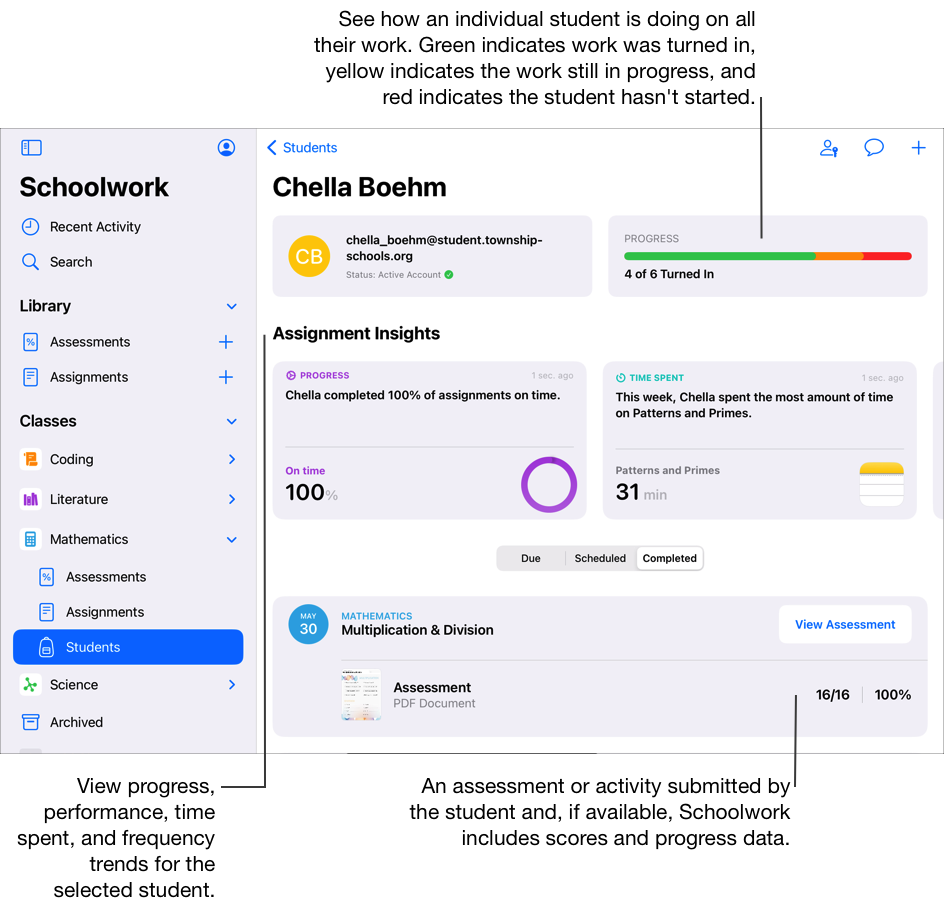
Χρησιμοποιήστε τη γραμμή προόδου για να δείτε πόσες αναθέσεις και αξιολογήσεις έχει παραδώσει ο επιλεγμένος μαθητής και μετά πραγματοποιήστε ένα ή περισσότερα από τα ακόλουθα:
Για να προβάλετε την ενεργή εργασία, αγγίξτε «Προθεσμία» και μετά κάντε κύλιση στις αναθέσεις και τις αξιολογήσεις.
Για να προβάλετε την εργασία που έχει παραδοθεί, αγγίξτε «Ολοκληρωμένη» και μετά κάντε κύλιση στις αναθέσεις και τις αξιολογήσεις.
Για να δείτε πώς τα πηγαίνει ο επιλεγμένος μαθητής σε μια συγκεκριμένη ανάθεση ή αξιολόγηση, αγγίξτε «Προβολή ανάθεσης» ή «Προβολή αξιολόγησης».
Για να δείτε λεπτομέρειες για μια συγκεκριμένη δραστηριότητα, αγγίξτε τη δραστηριότητα και μετά χρησιμοποιήστε τις λεπτομέρειες για να εξατομικεύσετε τη διδασκαλία ανάλογα με τις ανάγκες του μαθητή.
Το ποσοστό προόδου μαθητών είναι μια συνδυαστική τιμή όλων των προσπαθειών ενός μαθητή. Η τιμή χρόνου είναι σωρευτική όλων των προσπαθειών ενός μαθητή. Αν τα δεδομένα είναι μια μέτρηση, μια βαθμολογία ή κάποια άλλη τιμή, προέρχεται από την τελευταία προσπάθεια ενός μαθητή.
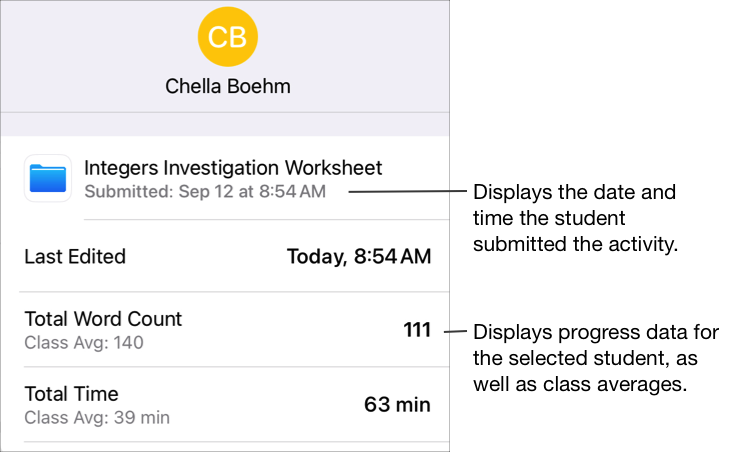
Προβολή εκπρόθεσμων δεδομένων προόδου
Όταν ένας μαθητής υποβάλει εργασία μετά την προθεσμία, οι Εργασίες εμφανίζουν τα δεδομένα προόδου αλλά υποδεικνύουν ότι η εργασία ήταν εκπρόθεσμη.
Σημείωση: Για τις δραστηριότητες που εμφανίζουν ποσοστό προόδου και χρόνου, τα εκπρόθεσμα δεδομένα περιλαμβάνουν την πρόοδο που σημείωσαν οι μαθητές σε όλες τις προσπάθειές τους πριν και μετά την προθεσμία.
Στην εφαρμογή Εργασίες
 , αγγίξτε «Πρόσφατη δραστηριότητα», «Εργασίες», «Αξιολογήσεις» ή μια τάξη στην πλαϊνή στήλη.
, αγγίξτε «Πρόσφατη δραστηριότητα», «Εργασίες», «Αξιολογήσεις» ή μια τάξη στην πλαϊνή στήλη.Αγγίξτε την ανάθεση ή την αξιολόγηση που θέλετε να προβάλετε.
Για αναθέσεις, αγγίξτε τη σειρά μαθητή με τα δεδομένα προόδου που αναφέρθηκαν μετά την προθεσμία (
 ) και μετά αγγίξτε «Εκπρόθεσμα δεδομένα» για να προβάλετε συγκεκριμένες λεπτομέρειες των δεδομένων προόδου που αναφέρθηκαν μετά την προθεσμία (διατίθενται μόνο για εφαρμογές που αναφέρουν την πρόοδο).
) και μετά αγγίξτε «Εκπρόθεσμα δεδομένα» για να προβάλετε συγκεκριμένες λεπτομέρειες των δεδομένων προόδου που αναφέρθηκαν μετά την προθεσμία (διατίθενται μόνο για εφαρμογές που αναφέρουν την πρόοδο).
Σημείωση: Εάν επιτρέπονται οι γνωστοποιήσεις για την εφαρμογή Εργασίες (Μεταβείτε στις Ρυθμίσεις 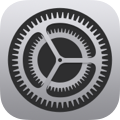 > Γνωστοποιήσεις > Εργασίες και μετά αγγίξτε «Επιτρέπονται γνωστοποιήσεις»), κάθε μέρα στις 8:00 π.μ. τοπική ώρα στη συσκευή σας, οι Εργασίες σας στέλνουν μια γνωστοποίηση με μια σύνοψη των δραστηριοτήτων και των αξιολογήσεων για τις οποίες έχει λήξει η προθεσμία και που είναι έτοιμες για έλεγχο. Αγγίξτε τη γνωστοποίηση για να ανοίξετε την προβολή λεπτομερειών. Αν η γνωστοποίηση αναφέρεται σε παραπάνω από μία ανάθεση ή αξιολόγηση, αγγίξτε τη γνωστοποίηση για να ανοίξετε την εφαρμογή «Εργασίες» και μετά αγγίξτε μια ανάθεση ή μια αξιολόγηση.
> Γνωστοποιήσεις > Εργασίες και μετά αγγίξτε «Επιτρέπονται γνωστοποιήσεις»), κάθε μέρα στις 8:00 π.μ. τοπική ώρα στη συσκευή σας, οι Εργασίες σας στέλνουν μια γνωστοποίηση με μια σύνοψη των δραστηριοτήτων και των αξιολογήσεων για τις οποίες έχει λήξει η προθεσμία και που είναι έτοιμες για έλεγχο. Αγγίξτε τη γνωστοποίηση για να ανοίξετε την προβολή λεπτομερειών. Αν η γνωστοποίηση αναφέρεται σε παραπάνω από μία ανάθεση ή αξιολόγηση, αγγίξτε τη γνωστοποίηση για να ανοίξετε την εφαρμογή «Εργασίες» και μετά αγγίξτε μια ανάθεση ή μια αξιολόγηση.